VR物理相机采用的是现实世界里的相机的设置,有f-stop, 焦距, 快门速度等,用它配合真实世界的灯光类型,比如VR太阳,VR灯和VR天空等,可以快速得到良好的效果。
基本参数
type – 相机的类别,这个参数在动态模糊上会产生不同的效果。
Still cam – 模拟普通相机在常规快门速度下的效果。
Cinematic camera – 模拟带有圆形快门的影视摄影机效果。
Video camera – 模拟带有CCD矩阵的摄影机效果。
targeted – 决定在场景里是否看到相机的目标点
film gate (mm) – 以毫米为单位,定义片门的水平数值。垂直数值则由渲染图的比例进行相应的缩放(垂直胶片尺寸 = 水平胶片尺寸 / 宽高比)。
focal length (mm) 焦距– 决定了相机的焦距。
fov – 当勾选时,这个参数的数值会取代之前的film gate
focal length两项参数。
zoom factor (变焦)– 模拟相机的变焦效果。数值高于1,相当于放大效果,小于1,相当于缩小效果。
horizontal shift – 调整相机的水平视界,比如0.5的数值,会让相机向左侧移动当前画面水平宽度的一半。
vertical shift – 调整相机的垂直视界,比如0.5的数值,会让相机向上方移动当前画面垂直高度的一半。
f-number(光圈值) – 决定了相机的光圈。如果Exposure(曝光)选项被勾选的话,更改这个参数还会对画面的亮度产生影响。
target distance – 定义了相机与目标点之间的距离。
vertical tilt和horizontal tilt – 模拟偏斜镜头的效果。点
Guess vert tilt和Guess horiz tilt按钮对画面进行两点透视的修正(保持透视的垂直和水平)。
auto guess vert. – 当勾选时,相机在动画时也会自动修正偏斜。
specify focus – 定义一个与当前相机目标距离不一样的对焦距离。
focus distance – 焦距,如果上面的specify focus被勾选,那么该数值就是焦点物体离相机的距离。
exposure – 当曝光参数被勾选时,f-number, 快门速度和
shutter speed, 和胶卷速度(ISO)就会对画面的明度产生影响。
vignetting – 当虚光选项被勾选时,就会模拟现实摄影里的虚光效果,并且其强度可以进行调整,0代表没有虚光效果,而1则代表常规虚光效果。
white balance – 白平衡影响画面的色调,注意该选项不对明度产生影响,仅仅对色相产生影响。白平衡有几种类别,大多数时候Daylight适合室外场景。
shutter speed (s^-1) – 决定了相机快门的速度,一般来说,室内场景的快门设置为1/30秒,这里的数值就设置为30。
shutter angle (deg) – 影视相机里的快门角度。
shutter offset (deg) – 影视相机里的快门偏移。
latency (s) – 定义了摄影机里的CCD矩阵延迟。
film speed (ISO) – 定义了胶片的感光度,数值越小,画面越暗,反之则越亮。
图例
Zoom Factor(变焦)这个参数决定了对画面的缩放,但并不改变相机的位置。
f-stop(光圈值)
这个参数决定了光圈的大小,数值越小(光圈越大),画面则越亮,因为更多的光透到相机里来了。反之,数值越大,画面越暗,因为光圈越来越小,能透到相机里的光就越少。这个参数还影响了Depth of Field (景深) 效果。
Vertical Tilt(垂直修正)
这个参数可以对画面的两点透视进行修正,假如要自动修正,点击Guess vert tilt按钮即可。
Exposure(曝光), Field of View(景别)和Focus Distance(焦距)焦距的改变会对画面的亮度和视界产生影响,这在现实里的相机也是如此。比如下图里,一张白纸上画了一个黑色方框,仔细观察当相机距离产生变化时,画面的亮度也随之发生了变化。
Vignetting(虚光)
White Balance(白平衡)
白平衡会对画面整体产生色调上的影响,比如在白天日光的时候,为了弥补天光,白平衡可以设置为浅粉色。
Shutter Speed(快门速度)
这个数值决定了曝光的时间,数值越小(曝光时间越长),画面越亮(更多的光透进相机)。反之,曝光时间越短,画面越暗。这个数值还会对动态模糊产生影响。
Film Speed (ISO)(胶片感光)
这个数值定义了胶片的感度,数值越高,代表胶片感光越敏感,画面越亮。反之则画面越暗。
Bokeh Effects(博克效应)
当depth-of-field选项被勾选时,这些参数决定了博克效应的效果。
blades – 决定了相机光圈的形状,当不选,光圈的形状就是默认的圆形。被勾选后,后面的数值就是光圈多边形的边数。
rotation (deg) – 决定了上面blades的角度。
center bias – 对博克效应添加一个修正,正数会让边缘的博克效应更加明亮,而负数则让中间的博克效应更加明亮。
anisotropy (异向性)– 对博克效应在水平或垂直方向上产生一个拉伸,来模拟现实摄影里的变形镜头效果。
optical vignetting(光学虚光) – 控制光学虚光的强度,在摄影里这叫猫眼虚光。该数值越大,那么光圈的造型越来越窄如同猫眼。在广角镜头中,这种效果越加明显。这种效果的渲染非常耗时,并且会产生很多难以清除的噪点。
bitmap aperture(位图孔径) – 勾选时,可以通过下面的贴图通道来指定一张图片(污渍或污垢)作为光圈的形状,白色部分全透明而黑色部分为半透明。
affect exposure – 当勾选时,博克效应会影响到画面的整体曝光效果。
bitmap resolution – 决定了下方那张贴图在渲染博克效应时所采用的像素大小。
采样
depth-of-field (景深)– 画面产生景深效果。
相机离物体越近,效果越明显。为了达到明显的景深效果,相机的f-number(光圈值)要尽可能的小。这可能会让画面很亮甚至曝光,为了防止这一现象,相机的快门速度要尽肯能的快。还有就是对焦要尽可能的准确。
motion blur – 画面产生动态模糊效果。
该效果的强弱由物体的移动速度和快门速度来决定。快门越慢,效果越明显,因为物体的移动轨迹被更多的捕捉到了。反之效果则越不明显。为了能保证画面整体的亮度不受影响,f-number(光圈值)需要根据需要进行调整。需要注意的是,距离越远的物体,其移动速度在视觉上就越快,产生的模糊效果也会不同。
扭曲
这个面板里的参数控制镜头的扭曲效果。
distortion type – 扭曲的类型,全部类型如下:
Quadratic(二次)– 这是默认的类型,它的计算方式比Cubic(函数)方式更加简便快速。
Cubic(函数) – 如果你打算使用诸如SynthEyes, Boujou等相继轨迹跟踪程序的话,那么你需要使用该扭曲类型。
Lens file – 使用一张.lens格式的文件,并配合使用V-Ray的镜头分析工具。
Texture – 可以指定一张贴图
distortion amount – 在选择以Quadratic和Cubic类型时,可以设置扭曲的强度,0表示没有扭曲,正数将产生“外凸形”扭曲,如同一个酒桶,而负数将产生“内凹形”扭曲,如同一个枕头。
图例
扭曲
其他
horizon line(水平线) – 当被勾选时,视窗里会显示出相机的水平线。
clipping(剪切) – 当被勾选时,相机的镜头剪切功能将启用。
near/far clipping plane – 当上面的clipping被勾选时,这里可以定义剪切的最近和最远的距离。
near/far environment range – 定义了最近和最远的环境距离(在一些环境特效中使用)
show cone – 在视窗里显示相机的景别与焦平面。其中:
Selected – 只显示选中相机的景别与焦平面。
Always – 总是显示相机的景别与焦平面。
Never – 总不显示景别与焦平面。


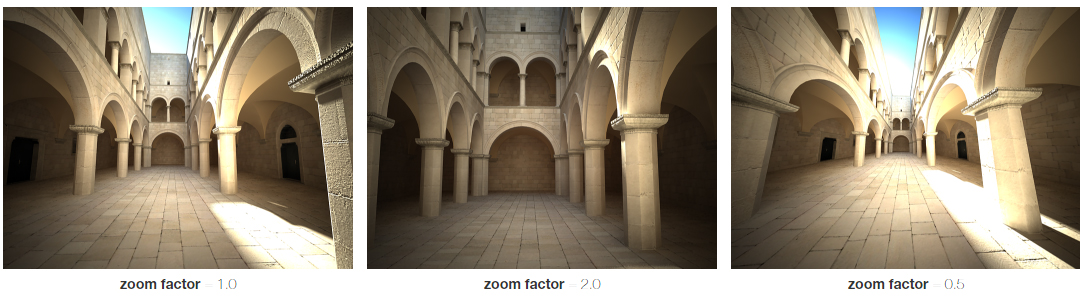
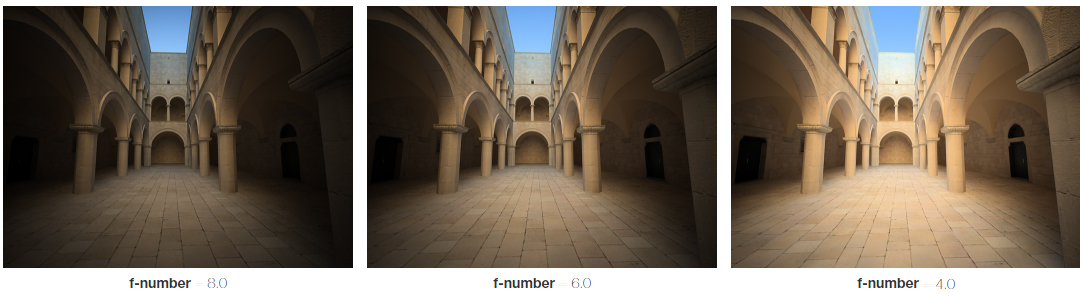


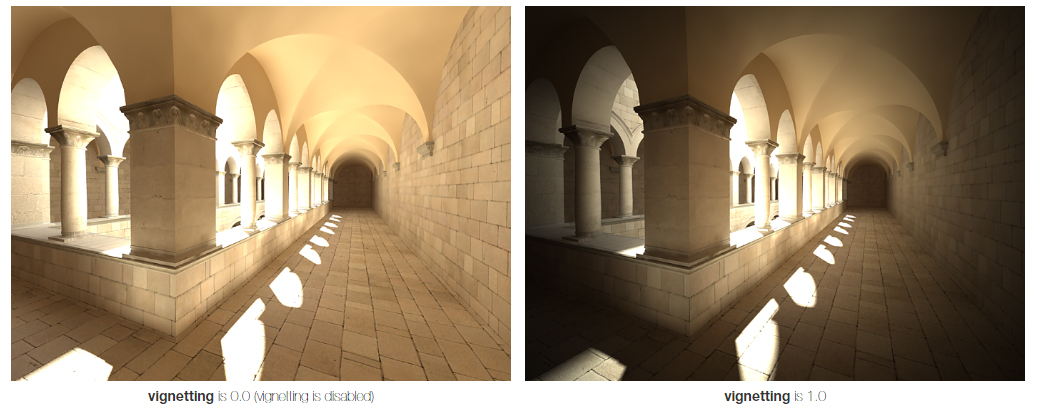

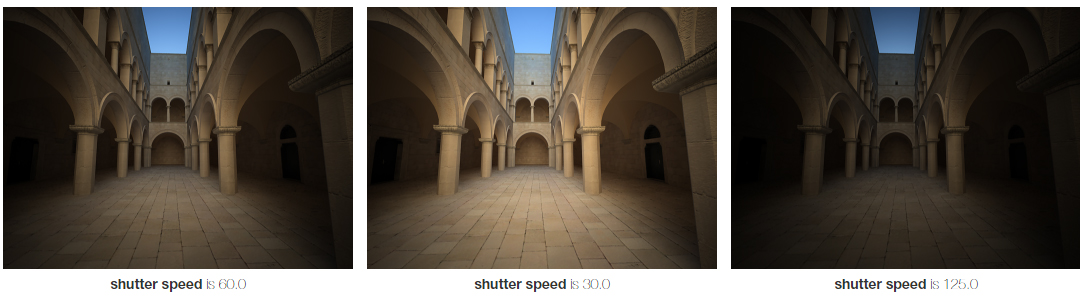

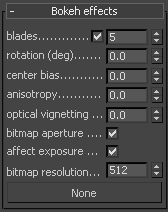
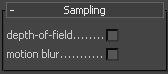
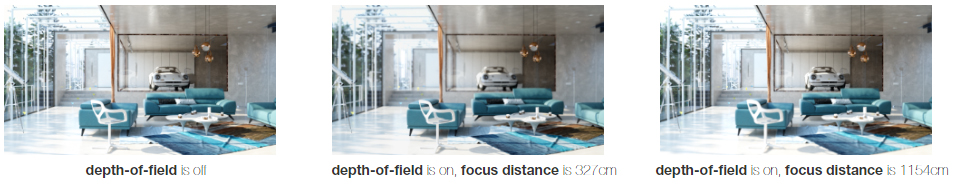
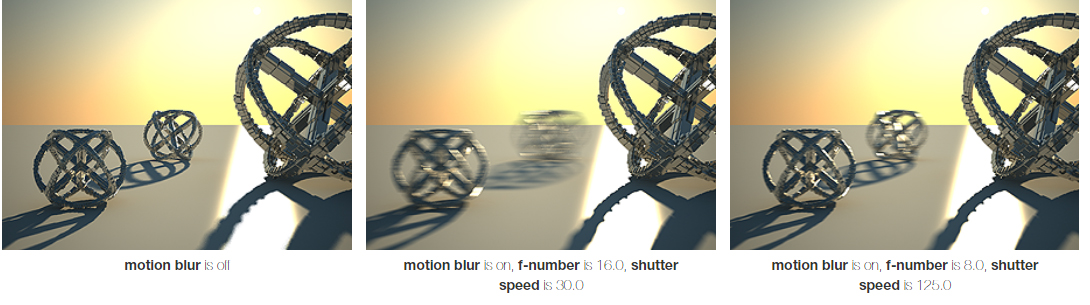
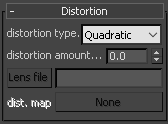
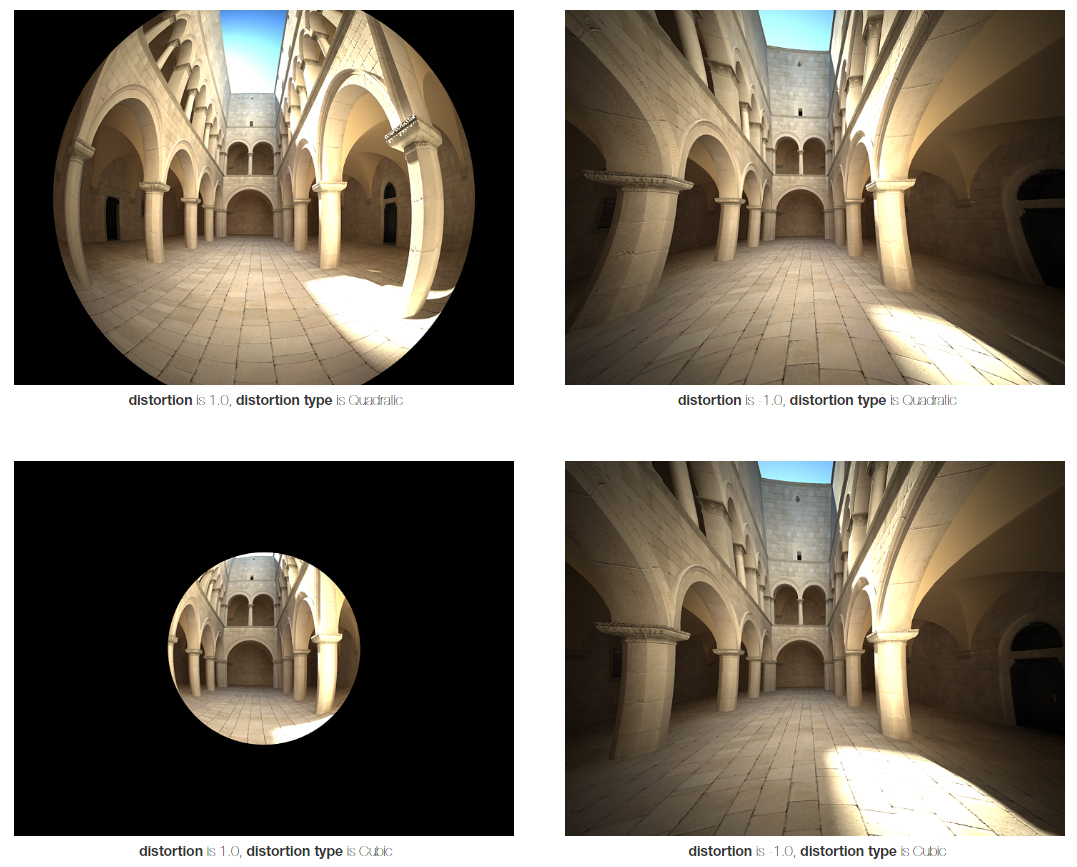
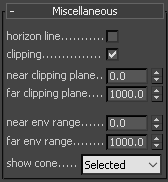






请先 !